綜合指南:在iPhone上免費將照片轉換為JPEG
預設情況下,iPhone以HEIC格式拍攝照片,該格式可提供卓越的品質和較小的檔案大小。但是,僅有此格式只有在某些時候可被支援。如果您需要利用僅接受JPEG的平台或裝置分享照片,則轉換它們是輕而易舉的事。這是有關如何使用內建方式和第三方選項免費將iPhone照片轉換為JPEG的綜合指南。
Part 1. 如何免費在iPhone上將照片轉換為JPEG
在iPhone上將照片轉換為JPEG格式是一種常見需求,尤其是當您想要在各種應用程式或平台中分享或使用影像時。幸運的是,這個過程很簡單,可以使用內建的照片應用程式來完成,該應用程式預先安裝在每部iPhone上。無論您是要調整格式以實現相容性,還是只是更喜歡廣泛支援的JPEG格式,您都可以輕鬆完成此任務,而無需任何第三方應用程式或工具。
下面,我們將引導您完成使用「照片」應用程式的直觀的功能在iPhone上將照片轉換為JPEG的簡單步驟。
如何在iPhone上將照片轉換為JPEG-
1:
找到並開啟iPhone上的「照片」應用程式。此應用程式通常由主螢幕上的花朵圖示表示。
-
步驟2:
進入「照片」應用程式後,瀏覽您的相簿或相機膠卷,找到您想要轉換為JPEG的特定照片。點擊所需的照片。
-
步驟3:
在將照片轉換為JPEG之前,您可以對其進行調整或增強。點選螢幕右上角的「編輯」按鈕,開啟編輯工具,例如裁剪、濾鏡和調整等。滿意你的修圖後,點擊右下角的「完成」。
-
步驟4:
現在,是時候將照片轉換為JPEG格式了。點擊「共享」圖標,該圖標通常由帶有向上箭頭的正方形表示。您會發現該圖示位於螢幕的左下角。
-
步驟5:
當您點擊「共享」圖示時,將出現共享選項清單。向下捲動選項,直到看到“另存為JPEG”。點擊此選項即可轉檔。
-
步驟6:
一旦您點擊“另存為JPEG”,您的iPhone就會將照片轉換為JPEG格式,並自動將其儲存在您的「照片」應用程式中。您可以在相機膠卷或「最近」相簿中找到轉換後的照片。

Part 2.使用 HitPaw影片轉檔軟體將照片轉換為JPEG的最佳替代方案
雖然使用iPhone上的內建照片應用程式將照片轉換為JPEG格式很方便,但如果您正在尋求其他功能和更通用的工具,請考慮使用HitPaw影片轉檔軟體。HitPaw影片轉檔軟體透過絕佳的便利性與轉換效率,脫穎而出成影像轉換為JPEG的最佳解決方案。該軟體使用戶能夠將影像轉換為JPEG,同時保留原始質量、提供多種影像格式的支援和批量轉換功能。
其用戶友好的介面使整個過程順暢且可供各種用戶使用,確保無憂的體驗。此外,HitPaw影片轉檔軟體相容於Mac和Windows作業系統,滿足廣泛的使用者需求。
除了轉換功能之外,HitPaw影片轉檔軟體還擁有各種照片編輯功能,可讓使用者根據自己的喜好增強和自訂影像。總而言之,HitPaw影片轉檔軟體具有許多的功能、高適應性和易用性,對於那些尋求最佳工具讓其可在iPhone上將照片轉換為jpeg的人來說,絕對是最佳選擇。
特點- 批次轉換:HitPaw影片轉檔軟體可以同時轉換數百張影像,簡化流程並節省寶貴的時間和精力。
- 品質不受損:您的影像在進行轉換時會同時保留其原始畫質,確保整個過程中視覺保真度不受影響。
- 快速轉換速度:該軟體具有絕佳的高效、快速的轉換能力,確保快速處理,這對於管理大型影像特別有利。
- 圖片壓縮:HitPaw影片轉檔軟體可讓您在不影響品質的情況下縮小影像檔案大小,提供最佳化的儲存及促進網路使用的方案。
- 影像編輯:提供基本編輯功能,可在轉換前或轉換後輕鬆調整影像,增強靈活性和自訂選項
如何在iPhone上免費將照片轉換為jpeg
-
步驟1:
打開HitPaw影片轉檔軟體並導航至「工具箱」標籤。選擇影像轉換器功能來匯入PNG影像。

-
步驟2:
點擊“新增圖像”以新增更多檔案。點選放大鏡圖示可預覽影像。使用刪除圖示刪除匯入的影像。

-
步驟3:
在「全部轉換為」選項中選擇JPG作為輸出格式。在「儲存到」選項中指定輸出目錄。

-
步驟4:
點擊“全部轉換”開始批次轉換。HitPaw影片轉檔軟體可快速將您的影像轉換為JPG,同時保持原始品質。

Part 3. 在iPhone上將照片轉換為JPEG的常見問題解答
Q1. 在iPhone上將照片格式轉換為JPEG後可以恢復為原始照片格式嗎?
A1. 一旦使用iPhone上的「照片」應用程式將照片轉換為JPEG格式,該照片就會轉換,且該轉換無法在應用程式內逆轉。JPEG轉換過程涉及壓縮和更改影像數據,這會導致原始檔案中的一些資訊遺失。因此,無法直接透過「照片」應用程式或任何iPhone工具將轉換後的JPEG恢復為其原始格式。如果您希望在將照片轉換為JPEG後保留對照片原始格式的存取權限,建議在執行轉換之前複製原始影像。這樣,您可以保留照片的原始格式和品質以供將來參考或編輯之用。但是,如果在轉換之前未創建原始照片的副本,並且您無法再訪問原始文件,那麼,您將無法使用您的照片應用程序將轉換後的JPEG恢復為其原始格式。
Q2. 是否可以在iPhone上將照片轉換為JPEG而不會降低品質?
A2. 在iPhone上將照片轉換為JPEG格式通常會涉及一定程度的壓縮,這可能會導致品質下降。但是,您可以透過在預設照片應用程式中使用最小壓縮設定或使用提供高品質JPEG轉換選項的第三方應用程式來最大限度地減少這種損失。雖然實現完全無損的JPEG轉換具有挑戰性,但這些方法可以幫助在轉換過程中盡可能保持品質。
結論
總而言之,雖然iPhone上的本機照片應用程式提供了一種在iPhone上免費將照片轉換為JPEG的便捷方法,但它可能會導致影像解析度有所損失。對於優先考慮影像品質保留的使用者來說,HitPaw影片轉檔軟體是理想的選擇。
憑藉其先進的功能和無損轉換功能,HitPaw影片轉檔軟體可確保您的影像在整個轉換過程中保留其原始解析度和質量,使其成為尋求最佳結果的人的首選。

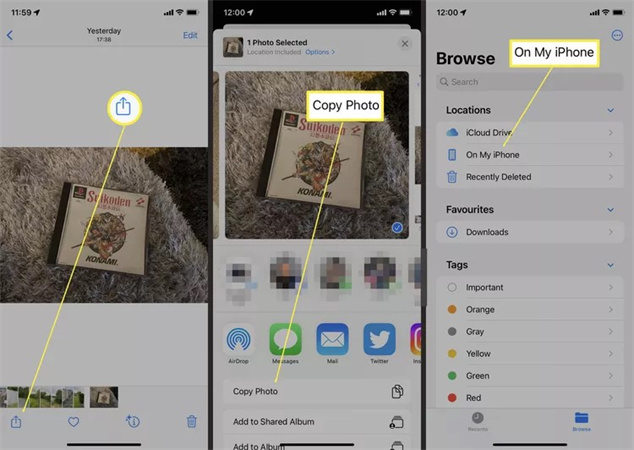





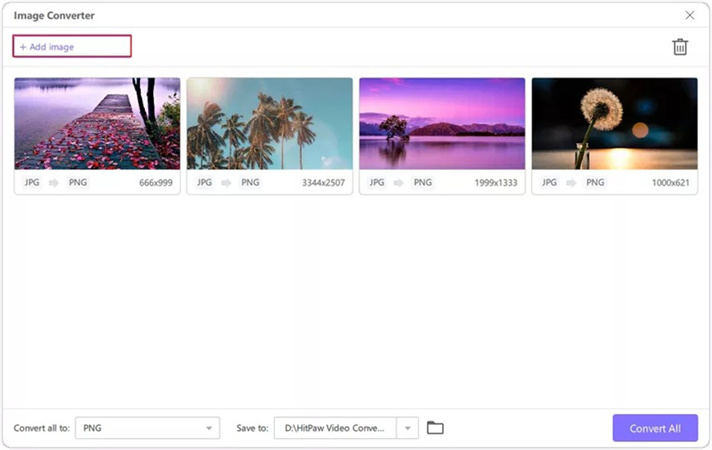
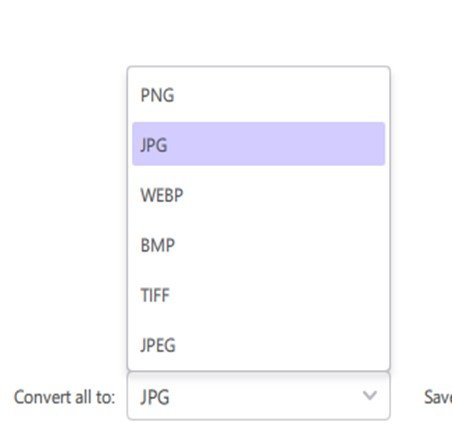
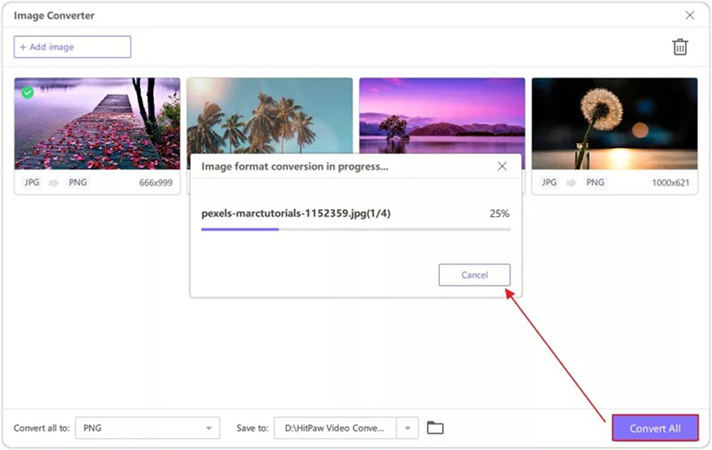


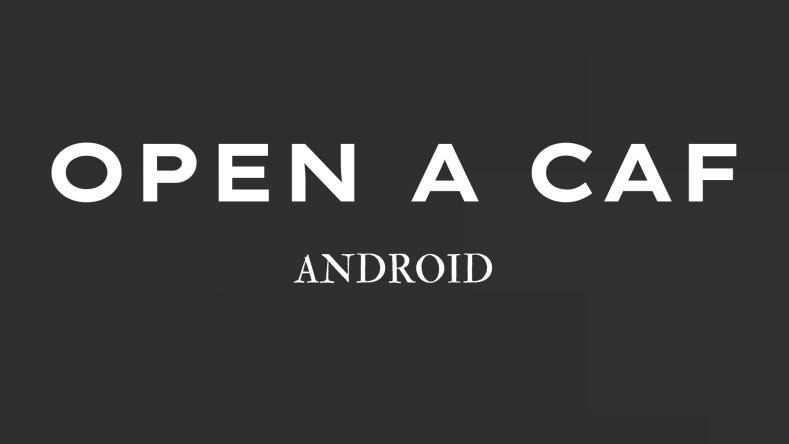
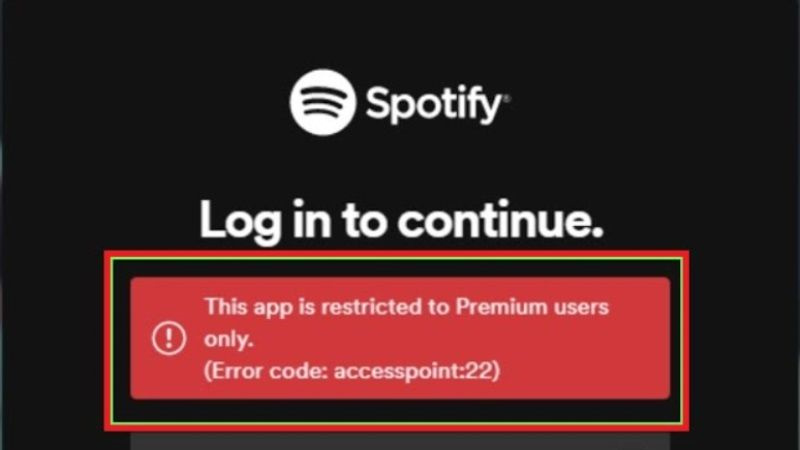


Home > 圖片資訊 > 綜合指南:在iPhone上免費將照片轉換為JPEG
選擇產品評分:
Joshua Chou
HitPaw 特邀作者
熱衷於分享3C及各類軟體資訊,希望能夠透過文章,幫助大家瞭解更多影像處理的技巧和相關的AI資訊。
檢視所有文章發表評論
建立您對 HitPaw 文章的評論